Har du någonsin velat dela dina köpta iOS-appar säkert med dina familjemedlemmar? Medan många tredjepartsappar erbjuder denna tjänst kanske de inte är så säkra som de hävdar. Så den här artikeln fokuserar på de populära Apples metoder som gör att du kan dela appar, musik, filmer, TV + -prenumeration och mer mellan olika iOS-enheter. Här är de två betrodda sätt som du enkelt kan dela köpta iPhone- eller iPad-appar med dina familjemedlemmar.
- Hur man delar köpta iPhone- eller iPad-appar med Family Sharing
- Dela köpta iOS-appar med familjemedlem med hjälp av iCloud
Se till att du är inloggad på ditt iCloud-konto. Om inte, gå till Inställningar → iCloud och logga in med dina uppgifter. Följ nu stegen nedan:
Hur man delar köpta iPhone- eller iPad-appar med Family Sharing
- Gå till Inställningar på din iPhone.
- Tryck på Apple ID, iCloud, Media & Inköp under ditt enhetsnamn.
- Öppna Familjedelning och tryck på Ställ in din familj .
(För att ställa in din familjedelning, gå igenom vår detaljerade guide.)
- När du är klar trycker du på Köpdelning .
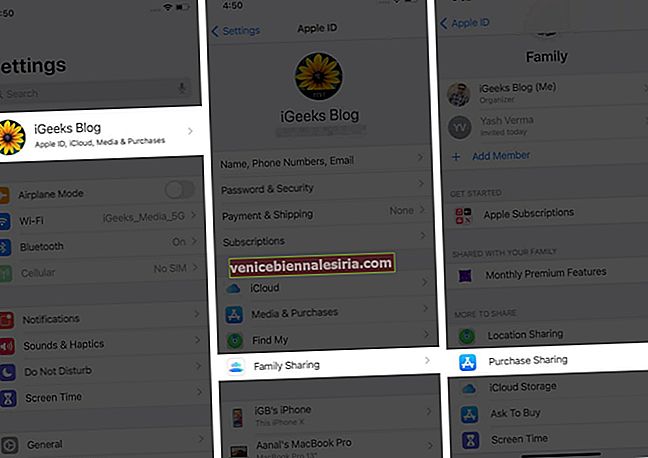
- Du kommer att bli tillfrågad om du vill dela inköp med familjen . Tryck på Fortsätt och följ instruktionerna på skärmen.
Obs! Du måste lägga till en betalningsmetod i iTunes och App Store-inställningarna för att möjliggöra inköpsdelning.
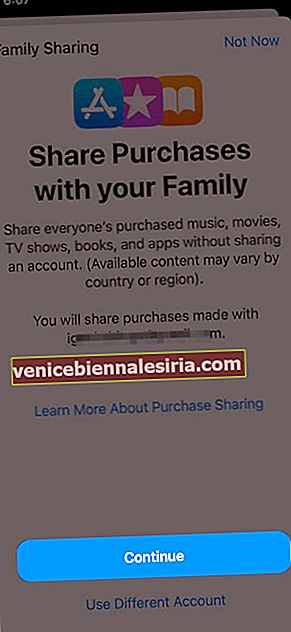
- Nu kan medlemmar som läggs till i din familjedelningsgrupp ha rätt att se och få tillgång till dina inköp.
Bortsett från dessa kommer du att kunna dela din plats, iCloud Storage, Apple Arcade, Apple Music, Screen Time och granska appbutiksköp med upp till sex användare som läggs till i familjedelningsgruppen.
Obs! Det finns vissa saker som du inte kommer att kunna dela i Family Sharing-konfigurationen, som appabonnemang från tredje part, köp i appen, appar som inte längre finns i butiken och saker som du har markerat som gömt för dina familjemedlemmar.
Du kan också dela köpta iPhone- eller iPad-appar med familjemedlemmar med hjälp av ett iCloud-konto.
Obs! Logga in med ett vanligt iCloud-ID för de enheter du delar de köpta apparna med.
Dela köpta iOS-appar med familjemedlem med hjälp av iCloud
- Skapa ett nytt iCloud-konto från Apples webbplats eller via din enhet.
- Nu, dela icloud kontouppgifter med medlemmar som kommer att dela apps.
- Köp bara appar med detta iCloud-konto.
- När någon ställer in sin iPhone, iPad eller iMac, be dem ställa in det här iCloud-kontot som det primära kontot (först). På så sätt synkroniseras alla appnedladdningar till alla enheter.
Nu kan du automatiskt visa nya appköp (betalda eller gratis) på andra enheter som du är inloggad med ditt Apple-ID.
Delade iPhone-appar med familjemedlemmar sömlöst!
Som iOS-användare föredrar jag alltid att använda de tidigare testade, testade och betrodda sätten. Så här har vi visat dig sätt att ställa in samma med familjedelning och ett iCloud-konto. Jag hoppas att den här artikeln besvarade dina frågor relaterade till ämnet.
Om det fortfarande finns några frågor, dela dem i kommentarfältet nedan!
Läs nästa:
- Vad är Apple Watch Family Setup och hur det fungerar?
- Dölj / ta bort App Store- och iTunes-köp i familjedelning
- Hitta familjemedlemmar med hjälp av Hitta min app
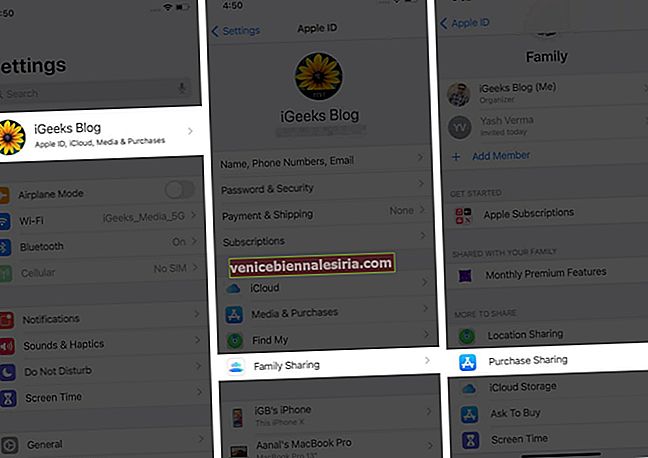
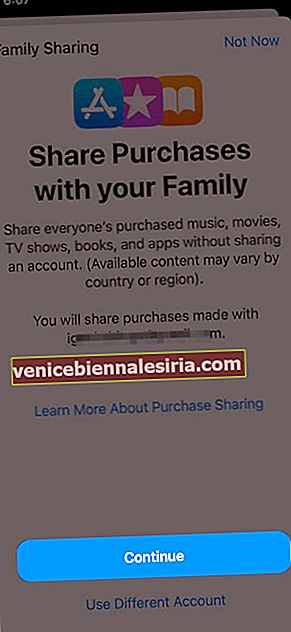








![Installera nya skärmsläckare i Mac OS X [How-to]](https://pic.venicebiennalesiria.com/wp-content/uploads/blog/2774/HSGOOLGDE3pic.jpg)
